SketchUp Checkup
Hemos añadido SketchUp Checkup, una nueva aplicación independiente que te permite verificar si tu ordenador tiene problemas de compatibilidad con SketchUp. Esto es solo para SketchUp 2017 y versiones posteriores. Con esta aplicación podrás identificar qué problemas puede enfrentar tu ordenador al ejecutar SketchUp, a fin de que puedas tomar medidas para corregir la situación. Esta aplicación también genera un archivo que se puede entregar a nuestro equipo de soporte técnico, el cual puede usarlo para ayudarte a resolver los errores/avisos que estás viendo.
Descargando Checkup
Puede descargarse Checkup aquí.
Ejecución de Checkup
Para ejecutar Checkup, instala la aplicación y elige "Ejecutar SketchUp Checkup" (Run SketchUp Checkup) como último paso de la instalación. También puedes abrir Checkup en cualquier momento a través del icono del escritorio "SketchUp Checkup" si este se activó durante la instalación.
Una vez que se haya abierto Checkup, haz clic en el botón Run Checkup (Ejecutar Checkup). La aplicación realizará pruebas en tu ordenador para determinar si tiene lo necesario para ejecutar SketchUp y mostrará los resultados en el cuadro "Resultados" en la parte superior de la aplicación.
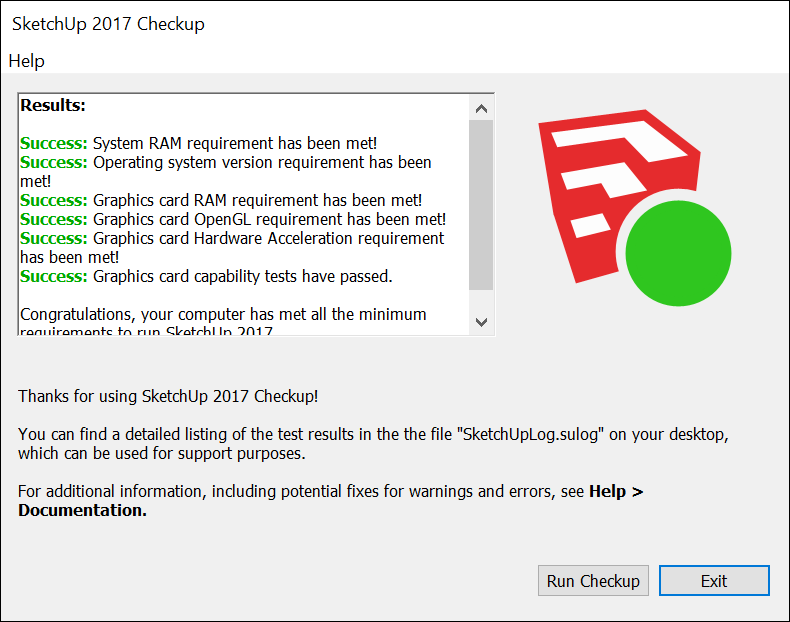
Resultados y lo que significan
Resultados aprobatoriosPara cualquier prueba con resultados aprobatorios, Checkup mostrará la palabra Success (aprobado) seguida de la prueba que aprobó. Un resultado aprobatorio significa que no es necesario que realices ninguna acción.
ErroresPara cualquier prueba con resultados no aprobatorios, Checkup mostrará la palabra Error seguida de la prueba que no se aprobó. Un resultado no aprobatorio significa que es posible que SketchUp no se ejecute o no funcione correctamente. Los errores que puedes ver y las posibles acciones que puedes realizar para solucionarlos son:
-
Error: La aceleración por hardware no es compatible con tu tarjeta gráfica o ha sido desactivada. SketchUp exige el uso de una tarjeta gráfica con aceleración por hardware.
SketchUp no se ejecutará si su tarjeta gráfica no es compatible con aceleración por hardware.
Si se activa este error, el primer paso puede ser actualizar el driver de tu tarjeta gráfica para resolver el problema por el que tu tarjeta gráfica no es compatible con aceleración por hardware. A menudo, la actualización del driver de la tarjeta permite que esta admita la función de aceleración.
-
Error: la versión OpenGL de tu tarjeta gráfica [name of video card] es
SketchUp precisa una tarjeta gráfica compatible con OpenGL 3.0 o superior. SketchUp no se ejecutará si la versión de OpenGL de tu tarjeta gráfica es anterior a la 3.0. Si ves este error, el primer paso adecuado para solucionar este error sería actualizar el controlador de la tarjeta gráfica, ya que los controladores actualizados pueden actualizar la versión de OpenGL compatible con tu tarjeta. Si la actualización de drivers no resuelve el problema, averigua si tu tarjeta gráfica es capaz de admitir OpenGL versión 3.0 o superior. Si no lo es, deberás cambiar de tarjeta gráfica.
-
Error: Las pruebas que verifican las capacidades de tu tarjeta gráfica [name of video card] no se han completado satisfactoriamente.
SketchUp ejecutará una serie de pruebas para determinar si tu tarjeta gráfica es compatible con las funciones de renderizado que SketchUp necesita para mostrar modelos de SketchUp. Estas pruebas incluyen comprobaciones como la compilación de los shaders GLSL de SketchUp y la compatibilidad con objetos framebuffer de OpenGL. Si ves este error, intenta actualizar el controlador de tu tarjeta gráfica para ver si eso ayuda a resolver este problema.
-
Error: la memoria RAM de tu ordenador es [your RAM]. SketchUp requiere 2 GB o más de RAM del sistema.
SketchUp requiere 2 GB o más de RAM del sistema. Es posible que puedas iniciar SketchUp, pero el rendimiento y la estabilidad se verán afectados en gran medida. Te recomendamos que actualices la RAM del sistema para poder ejecutar SketchUp.
-
Error: tu sistema operativo no cumple los requisitos mínimos del sistema operativo. SketchUp requiere Windows 7 o superior.
SketchUp requiere un sistema operativo Windows 7 de 64 bits o superior. No podrás instalar SketchUp en sistemas operativos de versiones inferiores. Actualiza tu sistema operativo a Windows 7 de 64 bits o superior para solucionar este error.
-
Error: tu tarjeta gráfica "[name of video card]" tiene
MB de memoria de tarjeta gráfica. SketchUp requiere una tarjeta gráfica que tenga 256 MB o más de memoria. SketchUp requiere 256 MB o más de memoria de tarjeta gráfica. Es posible que puedas iniciar SketchUp, pero el rendimiento y la estabilidad se verán afectados en gran medida. Te recomendamos que actualices tu tarjeta gráfica para ejecutar SketchUp.
Nota: obtenemos datos de la memoria de tu tarjeta gráfica mediante una consulta a la Información del sistema de Microsoft. En algunas tarjetas, lo que informa Microsoft es incorrecto. Esto puede hacer que Checkup emita este error en falso. La presencia de este resultado incorrecto no impedirá que se ejecute SketchUp. -
Error: falta RAM del sistema o Versión de Windows o Memoria de tarjeta gráfica.
SketchUp emitirá los errores anteriores si, después de consultar tu tarjeta gráfica, no puede encontrar la información que buscaba.
Si ves este error(s), intenta actualizar el controlador de tu tarjeta gráfica para ver si eso ayuda a resolver este problema.
Avisos
Para cualquier prueba con resultados aprobatorios, pero que genere una condición de aviso, Checkup mostrará la palabra Warning (aviso) seguida de la prueba que generó el aviso. Un aviso significa que SketchUp se ejecutará, pero es posible que no funcione tan bien como debería. Los avisos que puedes ver y las posibles acciones que puedes realizar para solucionarlos son las siguientes:
-
Aviso: la RAM del sistema de tu ordenador es [tu RAM]. SketchUp recomienda 4 GB o más de RAM del sistema. El rendimiento puede verse significativamente afectado.
SketchUp recomienda 4 GB o más de RAM del sistema. Es probable que puedas iniciar SketchUp, pero el rendimiento y la estabilidad se verán afectados en gran medida. Si experimentas problemas de rendimiento o estabilidad con SketchUp, es posible que desees actualizar la memoria RAM de tu sistema.
-
Aviso: Tu tarjeta gráfica [name of video card] tiene
MB de memoria de tarjeta gráfica. SketchUp recomienda que tu tarjeta gráfica tenga 1024 MB o más de RAM. El rendimiento puede verse significativamente afectado. SketchUp recomienda 1024 MB o más de RAM de la tarjeta gráfica. Es probable que puedas iniciar SketchUp, pero el rendimiento y la estabilidad se verán afectados en gran medida. Es posible que quieras actualizar tu tarjeta gráfica si experimentas problemas de rendimiento/estabilidad con SketchUp.
Recopilamos datos de la memoria de tu tarjeta gráfica consultando la Información del sistema de Microsoft. En algunas tarjetas, lo que Microsoft informa es incorrecto. Esto puede hacer que Checkup emita este aviso en falso. La presencia de este resultado incorrecto no impedirá que SketchUp funcione de forma menos eficaz. -
Aviso: Tu tarjeta gráfica [name of video card] tiene un búfer de profundidad inferior a 24 bits. SketchUp recomienda un búfer de profundidad de 24 bits o más para la tarjeta gráfica. Es posible que tengas problemas de visualización con tu configuración actual.
SketchUp funciona mejor con una tarjeta compatible con un búfer de profundidad de 24 bits o más. Si tiene problemas de visualización, le conviene cambiar de tarjeta gráfica.
-
Aviso: tu tarjeta gráfica [name of video card] tiene un búfer de color que no es de 24 bits. SketchUp recomienda un búfer de color de 24 bits para la tarjeta gráfica. Es posible que tengas problemas de visualización con tu configuración actual.
SketchUp funciona mejor con una tarjeta compatible con un búfer de color de 24 bits. Si tiene problemas de visualización, le conviene cambiar de tarjeta gráfica.
-
Aviso: tu tarjeta gráfica [name of video card] no es compatible con bits de plantilla. Es posible que las sombras no se muestren correctamente con tu configuración actual.
SketchUp funciona mejor con una tarjeta compatible con bits de plantilla. Si las sombras no se muestran de la forma esperada en sus modelos, le conviene cambiar de tarjeta gráfica.
-
Aviso: SketchUp ha detectado que estás utilizando ([name of video card]) cuando tu sistema podría utilizar una tarjeta gráfica AMD o NVIDIA (
). Es probable que SketchUp funcione mejor si cambia su sistema para utilizar la tarjeta AMD/NVIDIA. En un equipo con varias GPU, SketchUp probablemente funcionará mejor en una GPU AMD o NVIDIA que en una de otro fabricante. Si ves este aviso, utiliza el software del proveedor de tu tarjeta gráfica para forzar a la aplicación SketchUp a utilizar tu tarjeta AMD o NVIDIA.
-
Aviso: falta información sobre la memoria RAM o la memoria de la tarjeta gráfica del sistema, el búfer de profundidad, el búfer de color o de plantillas.
SketchUp emitirá los avisos anteriores si, después de consultar tu tarjeta gráfica, no puede encontrar la información que buscaba.
Si ves este aviso(s), intenta actualizar el controlador de tu tarjeta gráfica para ver si eso ayuda a resolver este problema.
Si ves alguno de los errores o avisos anteriores, trata de resolver el problema y vuelve a ejecutar Checkup para comprobar si sus acciones han tenido éxito.
Ayuda adicional
La aplicación Checkup crea un archivo denominado «SketchUplog.sulog» en tu escritorio. Este archivo, que contiene información de registro detallada, puede entregarse a nuestro equipo de asistencia técnica, el cual puede usarlo para ayudarte a resolver los errores/avisos que estás viendo.
